Por favor, lee mis Términos (TOU) antes de hacer el tutorial.
¡Gracias por poner un enlace a este tutorial al mostrar tu realización en un sitio web, foro o en un mail!
Con tu resultado, puedes hacer firmas, websets, cartas de incredimail, etc.
Por favor, crédito a Tati Designs, gracias.
|
Tutorial traducido al francés por Pinuccia. |
|
Tutorial traducido al alemán por Daniela. |
|
Tutorial traducido al holandés por Angela. |
|
Tutorial traducido al danés por Karin. |
Materiales
PSPX2 (puedes utilizar cualquier versión).
 Para hacer este tutorial necesitarás un tubo principal.
Para hacer este tutorial necesitarás un tubo principal.
Descarga el material del tutorial aquí:

Filtros:
Greg's Factory Output Vol. II / Shatter y Sierpinski Stitch (descarga aquí).
Mehdi / Sorting Tiles (descarga aquí).
Toadies / Weaver y What are you? (descarga aquí).
Simple / Zoom Out and Flip (descarga aquí).
AP [Lines] / Lines - Silverlining (descarga aquí).

IMPORTANTE
Está prohibido modificar o cambiar el nombre de archivos o eliminar la marca de agua.
Por favor, no uses el material suministrado fuera de este tutorial.
El tube del personaje es de Rose Art, puedes encontrarlo aquí.
La imagen Zen la encontré en la red.
El resto del material utilizado en el tutorial es mío.

Preparación
Duplica los tubos. Cierra los originales.
Instala los Filtros en la carpeta de "Complementos" de tu PSP.
En la carpeta "Selecciones" hay 3 archivos, ponlos en la carpeta de "Selecciones" de tu PSP.
Colores
Elige colores en armonía con tu tubo.
Si usas otros colores, debes jugar con el Modo mezcla y la Opacidad de las capas.
Ésta es la paleta del tutorial:


Paso 1
En tu paleta de Materiales:
Pon de primer plano el color #e1e0dc 
Pon de segundo plano el color #ca3959 
Paso 2
Haz clic en el color del primer plano y prepara un gradiente "Primer plano-fondo" (Corel_06_029):
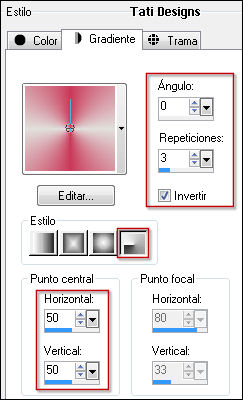
Paso 3
Abre una nueva imagen transparente de 900 x 550 píxeles.
Paso 4
Rellena tu imagen transparente con el gradiente del primer plano.
Paso 5
Efectos / Efectos de la imagen / Mosaico integrado:
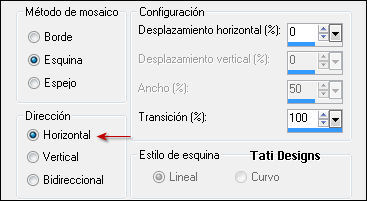
Paso 6
Ajustar / Desenfocar / Desenfoque Gaussiano a 40.
Paso 7
Efectos / Complementos / Greg's Factory Output Vol. II / Shatter (predeterminado):
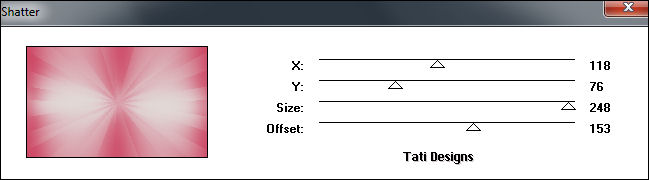
Paso 8
Ajustar / Nitidez / Enfocar más.
Paso 9
Efectos / Complementos / Mehdi / Sorting Tiles:
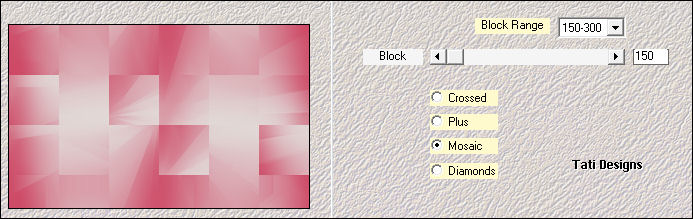
Paso 10
Efectos / Efectos de borde / Realzar.
Paso 11
Efectos / Efectos de la imagen / Mosaico integrado:
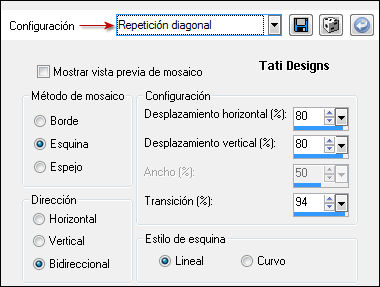
Paso 12
Pon de primer plano el color #fb96ae 
Pon segundo plano el color #ca3959 
Paso 13
Haz clic en el color del primer plano y prepara un gradiente "Primer plano-fondo" (Corel_06_029):
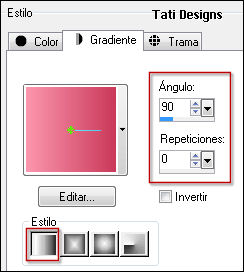
Paso 14
Selecciones/Cargar o guardar selección/Cargar selección desde disco: elige "TD_Zen_Spirit_Sel1":
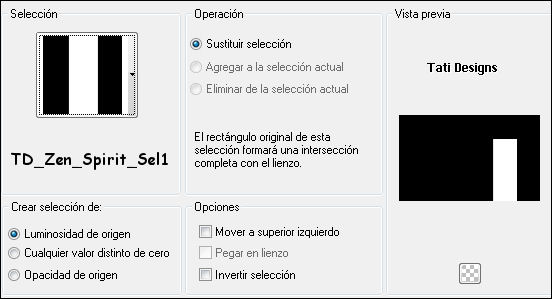
Paso 15
Abre una nueva capa de trama y rellena la selección con el gradiente del primer plano.
Paso 16
Selecciones / Anular selección.
Paso 17
Efectos / Complementos / Toadies / What are you?:
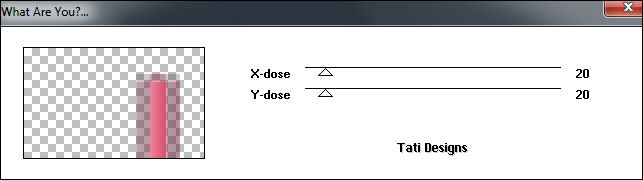
Paso 18
Efectos / Efectos de borde / Realzar.
Paso 19
Efectos / Efectos de la imagen / Mosaico integrado:
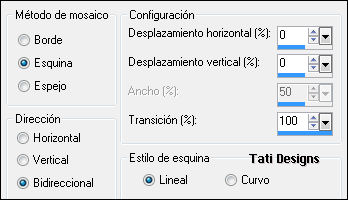
Paso 20
Efectos / Complementos / Simple / Zoom Out and Flip.
Paso 21
Efectos / Complementos / AP [Lines] / Lines - Silverlining:
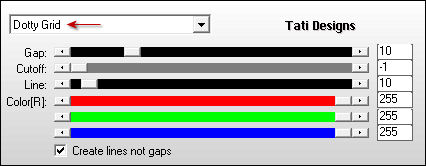
Paso 22
Efectos / Efectos 3D / Sombra: 10 / 10 / 50 / 10 / Color: #ddd9b4 
Paso 23
Selecciones/Cargar o guardar selección/Cargar selección desde disco: elige "TD_Zen_Spirit_Sel2":
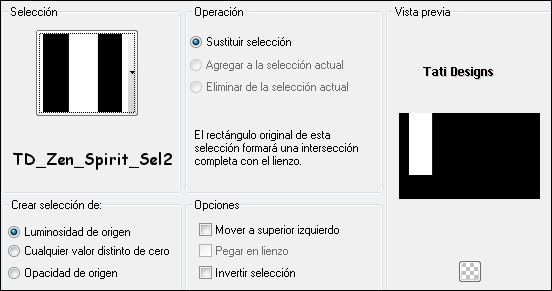
Paso 24
Abre una nueva capa de trama y rellena la selección con el color #888d87 
Paso 25
Selecciones / Anular selección.
Paso 26
Efectos / Complementos / Toadies / Weaver (predeterminado):
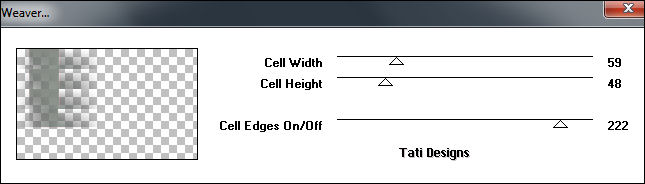
Paso 27
Pon de segundo plano el color #fb96ae 
Nota: Esto es importante para el filtro que vamos a utilizar en el siguiente Paso.
Paso 28
Efectos / Complementos / Greg's Factory Output Vol. II / Sierpinski Stitch (predeterminado):
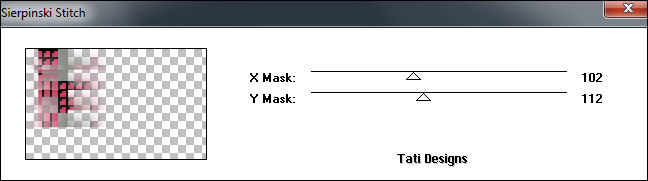
Paso 29
Efectos / Complementos / Toadies / What are you?:
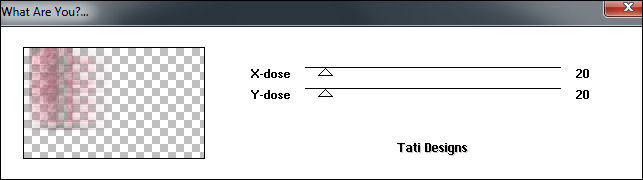
Paso 30
Efectos / Efectos de la imagen / Mosaico integrado:
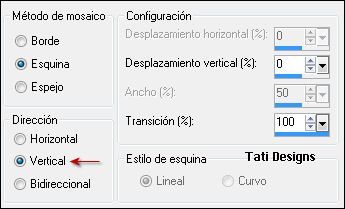
Paso 31
Efectos / Efectos de la imagen / Mosaico integrado:
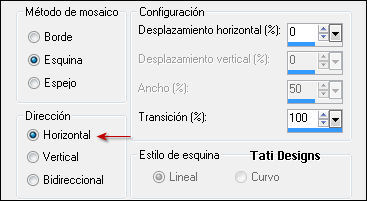
Paso 32
Cambia el Modo de la capa a "Sobreexponer".
Paso 33
Efectos / Efectos de textura / Persianas:
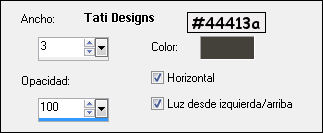
Paso 34
Efectos / Efectos 3D / Sombra: 10 / 10 / 50 / 10 / Color: #fb96ae 
Paso 35
Pon de primer plano el color #ffffff 
Pon segundo plano el color #ddd9b4 
Paso 36
Haz clic en el color del primer plano y prepara un gradiente "Primer plano-fondo" (Corel_06_029):
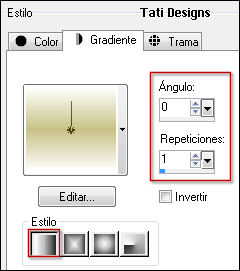
Paso 37
Abre una nueva capa de trama y rellena con el gradiente del primer plano.
Paso 38
Abre la máscara "TD_Mask_Zen_Spirit" y vuelve a tu trabajo.
Paso 39
Capas / Nueva capa de máscara / A partir de una imagen:
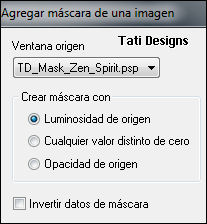
Capas / Fusionar / Fusionar grupo.
Paso 40
Efectos / Efectos 3D / Sombra: 5 / 5 / 100 / 10 / Color: #631928 
Paso 41
Cambia el Modo de la capa a "Luz fuerte".
Paso 42
Selecciones/Cargar o guardar selección/Cargar selección desde disco: elige "TD_Zen_Spirit_Sel3":
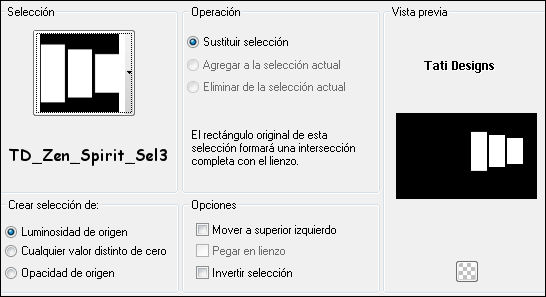
Paso 43
Abre una nueva capa de trama y rellena la selección con el color #ffffff 
Paso 44
Selecciones / Modificar / Contraer / 2 píxeles.
Paso 45
Rellena la selección con el color #631928 
Paso 46
Selecciones / Modificar / Contraer / 1 píxel.
Paso 47
Rellena la selección con el color #ffffff 
¡Mantén la selección!
Paso 48
Abre una nueva capa de trama.
Paso 49
Abre el archivo "Imagen_Zen" y copia.
Vuelve a tu trabajo y pega en la selección.
Paso 50
Selecciones / Anular selección.
Paso 51
Baja la Opacidad de la capa a 80.
Paso 52
Capas / Fusionar / Fusionar hacia abajo.
Paso 53
Efectos / Efectos 3D / Sombra: 10 / 10 / 50 / 10 / Color: #631928 
Paso 54
Efectos / Efectos 3D / Sombra: -2 / -5 / 50 / 10 / Color: #631928 
Paso 55
Abre el tube "TD_Texto_Zen_Espirit" y copia.
Vuelve a tu trabajo y pega como nueva capa.
Paso 56
Activa la Herramienta de "Selección" (K) y modifica las posiciones de X (5,00) e Y (4,00):

Pulsa la tecla "M" para desactivar la Herramienta de "Selección".
Paso 57
Capas / Duplicar.
Paso 58
Sitúate en la capa de debajo ("Trama 5").
Paso 59
Efectos / Efectos de distorsión / Viento:

Paso 60
Edición / Repetir Viento.
Paso 61
Cambia el Modo de la capa a "Sobreexponer" y baja la Opacidad a 50.
Paso 62
Sitúate en la capa de encima ("Copia de Trama 5").
Paso 63
Efectos / Efectos 3D / Sombra: 1 / 1 / 50 / 1 / Color: #fb96ae 
Paso 64
Cambia el Modo de la capa a "Pantalla".
Paso 65
Abre el tube "TD_WordArt_Zen_Spirit" y copia.
Vuelve a tu trabajo y pega como nueva capa.
Paso 66
Activa la Herramienta de "Selección" (K) y modifica las posiciones de X (690,00) e Y (428,00):
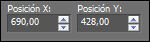
Pulsa la tecla "M" para desactivar la Herramienta de "Selección".
Paso 67
Efectos / Efectos 3D / Sombra: 3 / 3 / 50 / 5 / Color: #631928 
Paso 68
Imagen / Agregar bordes / Simétrico de 1 píxel con el color #631928 
Imagen / Agregar bordes / Simétrico de 1 píxel con el color #fb96ae 
Imagen / Agregar bordes / Simétrico de 1 píxel con el color #631928 
Imagen / Agregar bordes / Simétrico de 15 píxeles con el color #ffffff 
Imagen / Agregar bordes / Simétrico de 1 píxel con el color #631928 
Imagen / Agregar bordes / Simétrico de 1 píxel con el color #fb96ae 
Imagen / Agregar bordes / Simétrico de 1 píxel con el color #631928 
Paso 69
Selecciones / Seleccionar todo.
Paso 70
Imagen / Agregar bordes / Simétrico de 35 píxeles con el color #ffffff 
Paso 71
Efectos / Efectos 3D / Sombra: 0 / 0 / 65 / 10 / Color: #631928 
Paso 72
Selecciones / Anular selección.
Paso 73
Abre el tubo principal que hayas elegido y copia.
Vuelve a tu trabajo y pega como nueva capa.
Redimensiona si es necesario. Mueve a la izquierda.
Si utilizas el mismo que yo:
Imagen / Cambiar tamaño: 80% (Desmarcado "Cambiar tamaño de todas las capas").
Imagen / Espejo.
Activa la Herramienta de "Selección" (K) y modifica las posiciones de X (169,00) e Y (24,00):
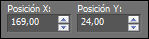
Pulsa la tecla "M" para desactivar la Herramienta de "Selección".
Paso 74
Ajustar / Nitidez / Enfocar.
Paso 75
Efectos / Efectos 3D / Sombra: 10 / 10 / 40 / 15 / Negro 
Paso 76
Abre el tube "TD_Flores_Zen_Spirit" y copia.
Vuelve a tu trabajo y pega como nueva capa.
Paso 77
Activa la Herramienta de "Selección" (K) y modifica las posiciones de X (704,00) e Y (22,00):
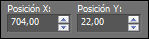
Pulsa la tecla "M" para desactivar la Herramienta de "Selección".
Paso 78
Efectos / Efectos 3D / Sombra: 3 / 3 / 50 / 5 / Color: #631928 
Paso 79
Abre una nueva capa de trama y pon tu nombre o tu marca de agua.
Paso 80
Imagen / Agregar bordes / Simétrico de 1 píxel con el color #631928 
Paso 81
Imagen / Cambiar tamaño: 900 píxeles de ancho (Marcado "Cambiar tamaño de todas las capas").
Paso 82
Exporta tu trabajo como archivo .jpg optimizado.
¡Se acabó!
Espero que te haya gustado y que hayas disfrutado con él.

.:. Otra versión del tutorial con otro tube de Rose Art .:.


.:. Si quieres enviarme tu trabajo con el resultado de este tutorial, ponte en contacto conmigo .:.

 .:. Aquí puedes ver otras versiones del tutorial .:.
.:. Aquí puedes ver otras versiones del tutorial .:.
